Neste artigo, vamos explicar como você pode listar arquivos, classificados por tamanho, em uma árvore de diretório. Isso inclui a lista de diretórios na interface gráfica do usuário e na linha de comando.
Executamos os procedimentos e comandos mencionados neste artigo em um sistema Debian 10 Buster. Você pode, no entanto, replicar essas etapas na maioria das distros Linux.
Classificando arquivos em um gerenciador de arquivos
O gerenciador de arquivos que você está usando tem uma preferência padrão, principalmente em ordem alfabética, para classificar arquivos e pastas em um diretório. Você pode, no entanto, definir preferências personalizadas para que classifique seus arquivos com base no tamanho. Nautilus é o gerenciador de arquivos padrão para Linux Debian e Ubuntu. É assim que você pode classificar os arquivos, por tamanho, no Nautilus no Debian.
Método 1: Abra o Gerenciador de Arquivos e clique na seta para baixo localizada na barra superior, da seguinte maneira:
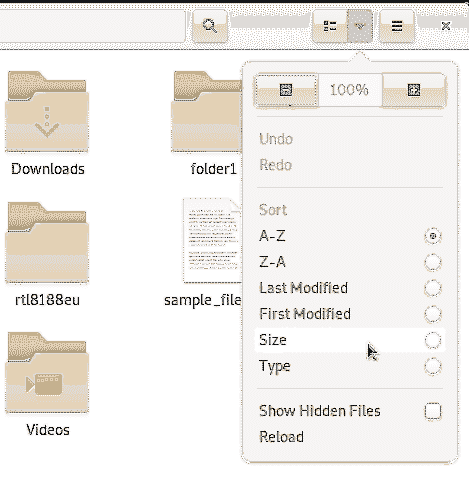
Isto irá apresentar uma lista de opções com base na qual você pode classificar os arquivos e pastas em um diretório. Clique na opção Tamanho para classificar os arquivos com base em seu tamanho decrescente.
Método 2: Você também pode definir as preferências do seu gerenciador de arquivos de forma que ele exiba arquivos e pastas com base em um determinado critério. Clique no botão de opções na barra superior da seguinte maneira:
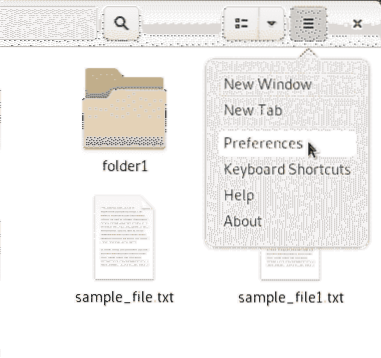
Em seguida, clique na opção Preferências que abrirá a visualização Preferências com a guia 'Visualizações' aberta. Clique na guia Colunas da lista que permite definir a ordem das informações que aparecem na exibição de lista do Gerenciador de arquivos.
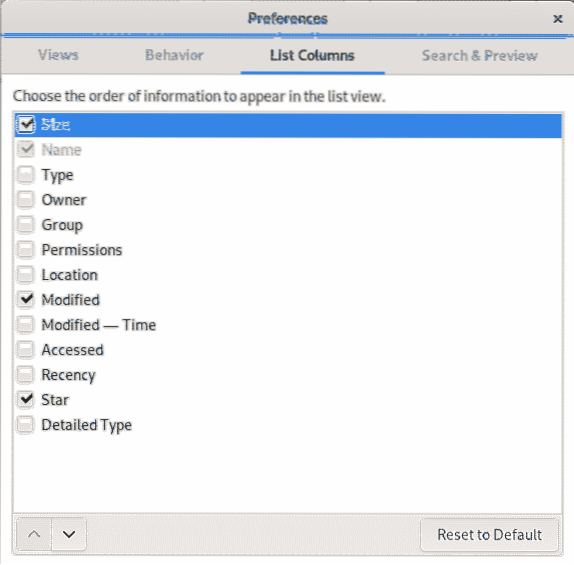
Selecione a opção Tamanho e arraste-a para o topo para que este critério seja a preferência principal para ordenar seus arquivos e pastas.
Classificando arquivos na linha de comando
O comando ls no Linux permite que você liste os arquivos e suas informações com base nos critérios que você especificar na forma de vários sinalizadores e suas opções. Se nenhum critério for especificado, o comando ls classifica todas as entradas em ordem alfabética. Aqui, usaremos o comando ls, com diferentes opções, para fazer com que ele liste arquivos e pastas com base em seu tamanho.
Você pode abrir a linha de comando do Debian, o Terminal, pesquisando-o na pesquisa do Application Launcher da seguinte maneira:
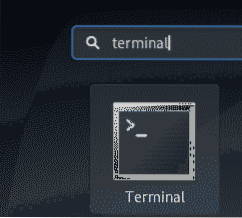
Você pode então usar a opção -S da seguinte forma para classificar os arquivos com base no tamanho, o maior primeiro:
$ ls -S
Outra opção é usar o sinalizador de classificação com o comando ls usando a seguinte sintaxe:
$ ls --sort = WORDOnde 'WORD' pode ser usado para especificar as seguintes opções:
- nenhum em vez do sinalizador -U
- tamanho- em vez da bandeira -S
- time- em vez do sinalizador -t
- versão- em vez do sinalizador -v
- extensão- em vez do sinalizador -X
Agora que temos que classificar nossos arquivos com base no tamanho, substituiremos o WORD por tamanho da seguinte maneira:
$ ls --sort = size
Aqui estão algumas opções que tornarão a classificação por tamanho mais útil para você:
Imprima um formato de lista longa
Para imprimir uma lista de arquivos classificados por tamanho em um formato longitudinal, você pode usar o sinalizador -l com o sinalizador -S já descrito:
$ ls -Sl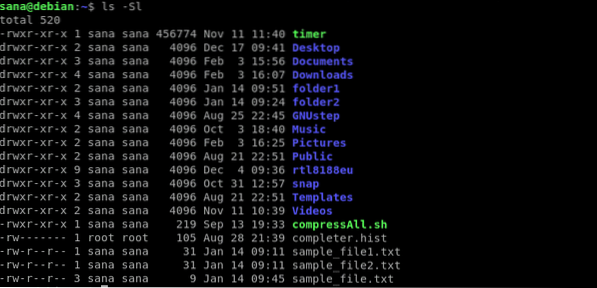
Você pode ver na imagem acima como a lista não é exibida em um formato longitudinal.
Impressão reversa de uma lista classificada por tamanho
Se quiser que o comando ls imprima os arquivos de menor tamanho primeiro, você pode usar o sinalizador -r junto com o sinalizador -S:
$ ls -Slr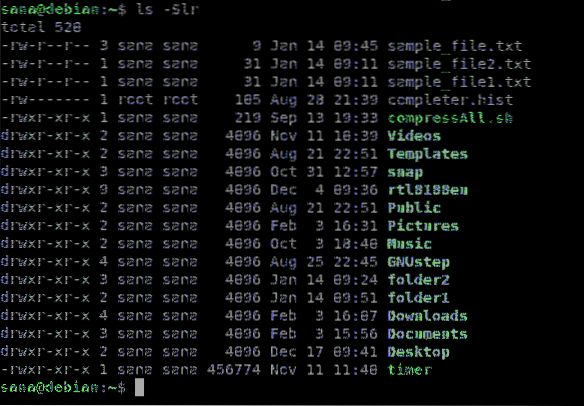
O comando acima imprime uma lista de arquivos e pastas classificados por tamanho, longitudinalmente, em um diretório.
Imprime uma lista mais legível de arquivos classificados
O sinalizador -h, quando usado com -S e -l, imprime tamanhos como 1K 234M 2G etc. que são mais legíveis por humanos. Aqui está como você pode classificar os arquivos por tamanho e tornar a lista mais legível por humanos:
$ ls -Slh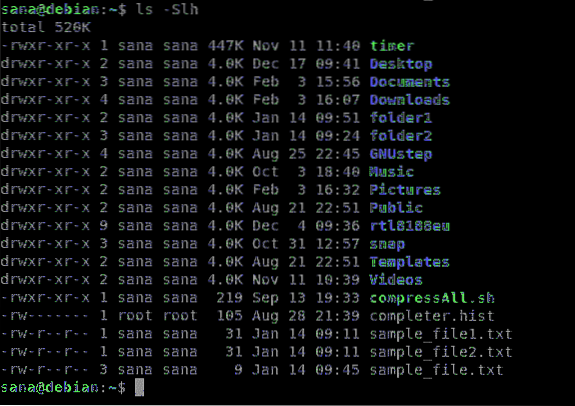
Exclua diretórios ao imprimir uma lista classificada por tamanho
Se você deseja listar apenas os arquivos em um diretório, e não as pastas, classificadas por tamanho, você pode usar o comando grep da seguinte maneira:
$ ls -lS | grep -v '^ d'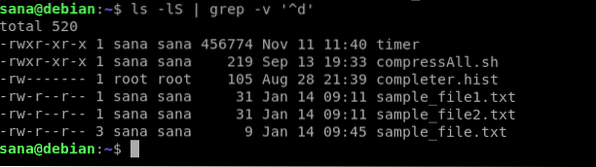
Você pode ver que este comando apenas lista os arquivos em um diretório junto com todas as outras informações.
Existem várias maneiras pelas quais você pode não apenas classificar os arquivos com base no tamanho, mas também personalizar a listagem um pouco mais usando alguns outros sinalizadores comumente usados. Então, se você estiver na interface do usuário do Linux ou na linha de comando, agora você pode tornar a lista de arquivos muito mais informativa.
 Phenquestions
Phenquestions


